电脑店w7家庭版开机速度快,是入门级电脑店w7系统。据调查不少用户在使用中都碰到了电脑店w7系统更新错误的问题。面对电脑店w7系统更新错误这样的小问题,我们该如何解决呢?不经常使用电脑的朋友对于电脑店w7系统更新错误的问题可能会无从下手。但对于电脑专业人员来说解决办法就很简单了: 1、停止 windows Update 服务的步骤 2、删除临时更新文件的步骤看了这些简单操作,你是不是已经掌握了电脑店w7系统的一些使用技巧了呢?如果还有什么不明白的地方,那就请继续学习下面分享给大家的关于电脑店w7系统更新错误的问题的具体步骤方法吧。
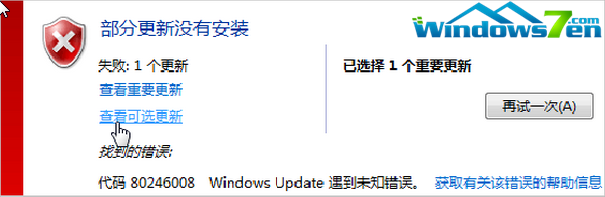
1、停止 windows Update 服务的步骤
请在电脑店w7旗舰版下以管理员身份运行进行登录,才能执行这些步骤。通过单击“开始”按钮,再依次单击“控制面板”、“系统和安全”,然后单击“管理工具”,打开“管理工具”。双击“服务”。如果系统提示您输入管理员密码或进行确认,请键入密码或提供确认。找到windows Update后,右键单击 windows Update 服务,然后单击“停止”。
2、删除临时更新文件的步骤
C:windowssoftwaredistributiondatastore 删除该文件夹中的所有文件。如果系统提示您输入管理员密码或进行确认,请键入密码或提供确认。单击“后退”按钮。在softwaredistribution 文件夹中,双击 download 文件夹将其打开,然后删除该文件夹中的所有文件。如果系统提示您输入管理员密码或进行确认,请键入密码或提供确认。
3、重新启动 windows Update 服务的步骤
必须以管理员身份进行登录,才能执行。通过单击“开始”按钮,再依次单击“控制面板”、“系统和安全”,然后单击“管理工具”,打开“管理工具”。双击“服务”。如果系统提示您输入管理员密码或进行确认,请键入密码或提供确认。右键单击 windows Update 服务,然后单击“开始”。(本文摘自http://www.电脑店w7en.com/电脑店w7/19050.html )
完成之后最好重启电脑店w7旗舰版系统,再依次单击“控制面板”、“系统和安全”找到windows Update检查更新即可